Práce s odkazy v Excelu - Vložte, změna a vymazání

- 2975
- 169
- Mgr. Rastislav Zouhar
V Excelu můžete připojit hypertextový odkaz k souboru, webu, buňce nebo tabulce. Tato funkce je nutná k rychlému přechodu na konkrétní dokument. Spojení mezi buňkami se používá při modelování a komplexních výpočtech. Pochopte, jak přidat objekty, jako jsou úpravy, jak smazat. Zjistěte, jak najít cyklický odkaz v Excelu, pokud je tam, proč je to nutné a jak jej používat.

Spojení mezi buňkami se používá při modelování a komplexních výpočtech
Vložka
Takový objekt je velmi snadné odlišit od zbytku textu. Má jinou barvu a je zdoben důrazem.
Odkaz
Pokud chcete v dokumentu provést přechod na internetovou stránku, zde je návod, jak vložit hypertextový odkaz do Excelu:
- Vyberte požadovanou kleci. Můžete to nechat prázdné nebo něco napsat. Text budete vždy schopni smazat.
- Klikněte na něj pravým tlačítkem myši.
- Řádek "Přidat hypertextový odkaz" ("Hypertext"). Podobné tlačítko je v nabídce „Vložit“.
- V bloku „TIE“ klikněte na „Webová stránka“ („Webová stránka“).
- Klikněte na „prohlížené stránky“ trochu doprava a vyberte pravou.
- Pokud chcete nastavit web URL, který jste dosud nenavštívili, napište jej do pole „Adresa“ („Asdress“).
- Na položce „Fetting Text“ uveďte, co by mělo nahradit hypertextový odkaz. Tato věta se zobrazí v buňce. Při kliknutí na něj se otevře webová stránka. Můžete nechat pole prázdné.
- K vytvoření vybuchnutí pop -ups Excel se používá tlačítko „Screen“ („Screentip“).
Stejně tak můžete připojit odkaz s obrázkem nebo autofigurem. V případě grafiky bude textové pole fetting neaktivní.
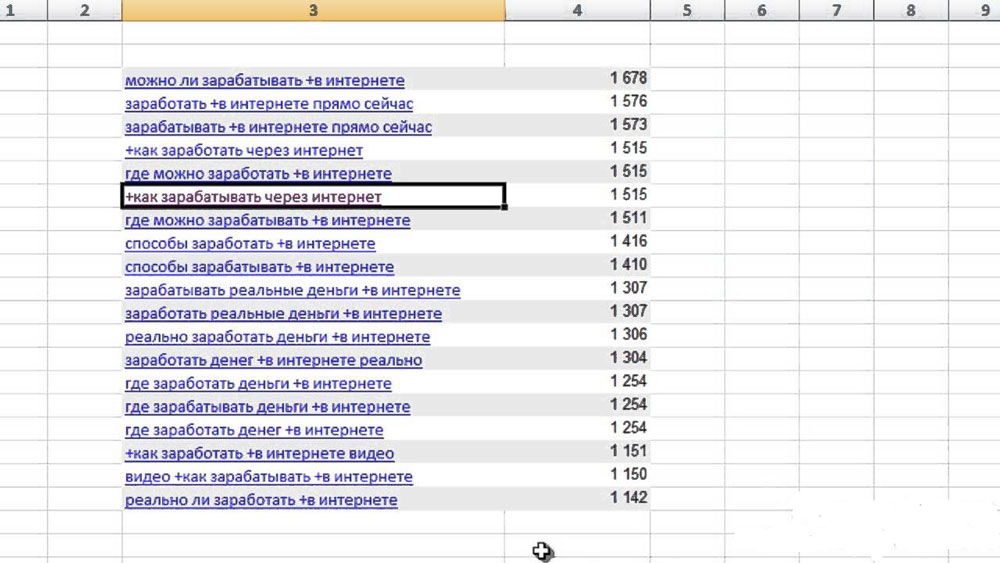
Můžete provést přechod na internetovou stránku
Odkaz na soubor
Chcete -li propojit buňku s daty uloženými v počítači, musíte to provést:
- Klikněte pravým tlačítkem myši - Přidejte hypertextový odkaz.
- V souboru sekce „Knit“ “.
- Složka, ve které je dokument nyní zobrazen.
- Tlačítko „Nedávné soubory“ otevře seznam dat, která jste nedávno použili. Z této části je nelze odstranit.
- Pokud neexistuje to, co hledáte, nastavte cestu. Chcete -li to provést, klikněte na „Aktuální složku“. V rámci substitučního textu bude seznam Drop -Down. Vyberte v něm katalog.
- Můžete nastavit cestu pro tlačítko „Najít“. Nachází se trochu napravo od seznamu kapky.
Pokud jsou související data odstraněna, zůstane odkaz na ně. Ale při pokusu o jeho otevření, program dá chybu. Totéž se stane, když spustíte stůl na jiném počítači. Koneckonců, požadovaný soubor tam není.
V Excelu můžete odkazovat na dosud neexistující dokument a okamžitě jej vytvořit.
- V oblasti „kravaty“ označení “nový dokument“.
- Blok „plné cesty“ ukazuje, kde bude soubor uložen.
- Na poli „Název dokumentu“ napište své budoucí jméno.
- Klikněte na „OK“. Přidá se nový stůl. A ona se okamžitě stane svázána s buňkou.
- Chcete -li nastavit parametry a vytvořte soubor jiného formátu, klikněte na „Změnit“ vedle bloku „Path“.
- Vyberte požadovaný typ dokumentu, zadejte název a uveďte, kde jej udržovat.
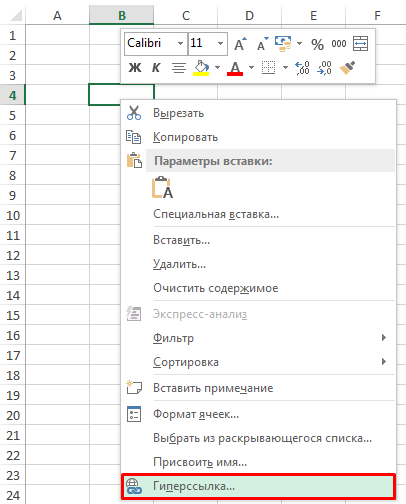
Klikněte na pravé tlačítko myši - Přidejte hypertextový odkaz
Když kliknete na buňku, na kterou jsou údaje o počítači svázány, zabezpečovací systém Excel vydá varování. Uvádí, že otevíráte soubor třetí strany a může to být nespolehlivé. Toto je standardní oznámení. Pokud jste si jisti údaji, se kterými pracujete, v dialogovém okně k otázce „Pokračujte?"Odpověď" Ano ".
Odkaz na poštu
Buňku můžete spojit s e-mailem. Poté, když na něj kliknete, otevře se váš poštovní klient a adresa již bude zadána do pole.
- V jednotě „Connect“ vyberte „E -Mail“.
- V řádku „Adresa“ napište e-mail. Je automaticky přeměněn na vzorec. Není nutné to umýt.
- V poli „text“ zadejte frázi, která by se měla zobrazit místo e-mailu. Pokud tam nic nepíšete, bude v buňce adresa se vzorcem. Lze jej odstranit pouze pomocí e-Male.
- V poli „Téma“ můžete označit téma pro odeslání dopisu.
Odkaz na jinou buňku
Zde je návod, jak odkazovat na jinou kleci ve stejné tabulce:
- V části „vázat“ místo v dokumentu („Místo v tomto dokumentu“).
- V poli „Vyberte místo v dokumentu“ označte požadovaný list.
- Zadejte název buňky do ". Skládá se z dopisu označujícího sloupec a číslo řádku. Chcete -li zjistit toto jméno, klikněte na požadovanou klec. Bude zobrazeno ve zvláštním poli vlevo nahoře.
- Klikněte na „OK“.
Podobným způsobem vytvářejí cyklický hypertextový odkaz. Například klece B3 odkazuje na D5, D5 - na F7 a F7 znovu přesměruje na B3. Takže všechna spojení budou uzavřena do jednoho kruhu.
Pro provedení přechodu na několik buněk je nutné vytvořit rozsah.
- Zvýrazněte buňky, které budou „cíl“. Chcete -li to provést, klikněte na ně pomocí upínaného klíče Ctrl.
- Najděte pole s buněčnou adresou. Nachází se vlevo nahoře na stejné úrovni s linií vzorce. Zadejte jakékoli jméno rozsahu.
- Podobného výsledku lze dosáhnout, pokud kliknete pravým tlačítkem a vyberte „Přiřadit název“.
Poté sledujte rozsah stejným způsobem jako na kleci.
Odkaz na jinou tabulku
Zde je návod, jak vytvořit hypertextový odkaz v Excelu na jinou tabulku:
- V bloku „Connect“ vyberte „Soubor“.
- Uveďte cestu k dokumentu.
- Klikněte na tlačítko „Záložka“).
- V poli „Adresa“ napište název cely v jiné tabulce.
Takže můžete provést komunikaci ne s celým souborem, ale s konkrétním místem v souboru.

Vytvoření hypertextového odkazu pro další stůl
Cyklické odkazy
Předpokládejme, že jste poslali dokument pro práci a má cyklický odkaz v Excelu - jak jej odstranit? Koneckonců, takové objekty budou při výpočtu vzorců zasahovat. A práce s vazy jiných lidí není příliš pohodlná.
Nejprve musíte takové objekty najít.
- V řádku nabídky přejděte na kartu vzorce.
- Na panelu „Vzorec“ najděte tlačítko „Kontrola dostupnosti chyb“.
- Klikněte na černou šipku vedle ní.
- Nasaďte „cyklický odkaz“. Budou zobrazeny adresy buněk, ve kterých je nalezeno.
Tyto objekty se používají k modelování úkolů, výpočtů, složitých vzorců. Výpočty v jedné kleci budou mít vliv na druhou, a to zase třetí. Ale v některých operacích to může způsobit chybu. Chcete -li to napravit, zbavte se jednoho z vzorců v cyklu - kruh se otevře.
Úpravy nebo odstranění hypertextových odkazů
Zde je návod, jak smazat hypertextový odkaz v Excelu, nechat text, upravit jej nebo jej zcela vymazat:
- Zvýrazněte buňku. Abychom jej netlačili (otevřený objekt s ním bude otevřen), ovládejte kurzor Excel pomocí šipek.
- Klikněte na pravé tlačítko myši.
- Chcete -li se zbavit vazu, ale nechte nápis, klikněte na „Odstranit hypertextový odkaz“
- Pokud jej chcete upravit, vyberte „Změnit odkaz“.
- Chcete -li vymazat celý obsah buňky, stiskněte klávesu Odstranit.
Jak změnit barvu a odstranit důraz?
Pokud nechcete, aby byl tento objekt patrný na pozadí zbytku textu, můžete změnit jeho barvu a odstranit důraz.
- Zvýrazněte kleci.
- Na panelu nástrojů na kartě „Nabídka“ (v kanceláři 2007 „Home“) najděte písmeno „H“ s pomlčkou na dně. Je zodpovědná za zdůraznění.
- Na stejném panelu musíte najít tlačítko s piktogramem ve formě symbolu „A“ s pásem pod ním.

Můžete změnit barvu a odstranit důraz hypertextového odkazu
Klikněte na černou šipku poblíž. Paleta se otevře. Vyberte barvu písma.
V Excelu můžete vložit hypertextový odkaz, který přepne na webovou stránku, otevřít nějaký dokument nebo přesměrovat na jiné buňky. Takové objekty se používají ve složitých výpočtech a úkolech souvisejících s finančním modelováním.
- « Jak navázat nebo odstranit ochranu před úpravou buněk, listů a knih v Excelu
- Chybové řešení instalace oken na tomto disku je nemožné .. »

